こんにちわ、ひゅうが(@hinatanohyuga)です。
今回は、applepencil2の性能について紹介をしたいと思います。
iPadAir4の購入を考えている方が気になるのが、今回のiPadAir最新型から使えるようになったapplepencil2の性能についてだと思います。
iPadAir4になってせっかく最新のデジタルペンapplepencil2が使えるようになったのだから使ってみたい!!
だけど、実物のペンみたいにすらすらと文字や線を描くことができるのか、線がとぎれとぎれになってしまってイライラするようなことはないのか・・・。
実物のペンとどのような点が違うのか知りたい!
と疑問を持っている方も多いと思いますので、今回はiPadAir4を買って実際にapplepencil2を初めて使ってみた実感を描いていきたいと思います。
本当にすらすらと描ける
一番最初にお伝えしたいこととしては、applepencil2は本当にすらすらと線を描くことができます。
上記の動画で紹介をしているように、皆さんが心配しているような、ペンを走らせた後に少し遅れて線が表示されるといったことはほとんどありません。
文字に関しても、ささっとすばやく書いたとしても、遅延することや途中で線が途切れるといったことはなく、実物のペンと同じように書くことができます。
筆圧の微妙な違いも完全再現
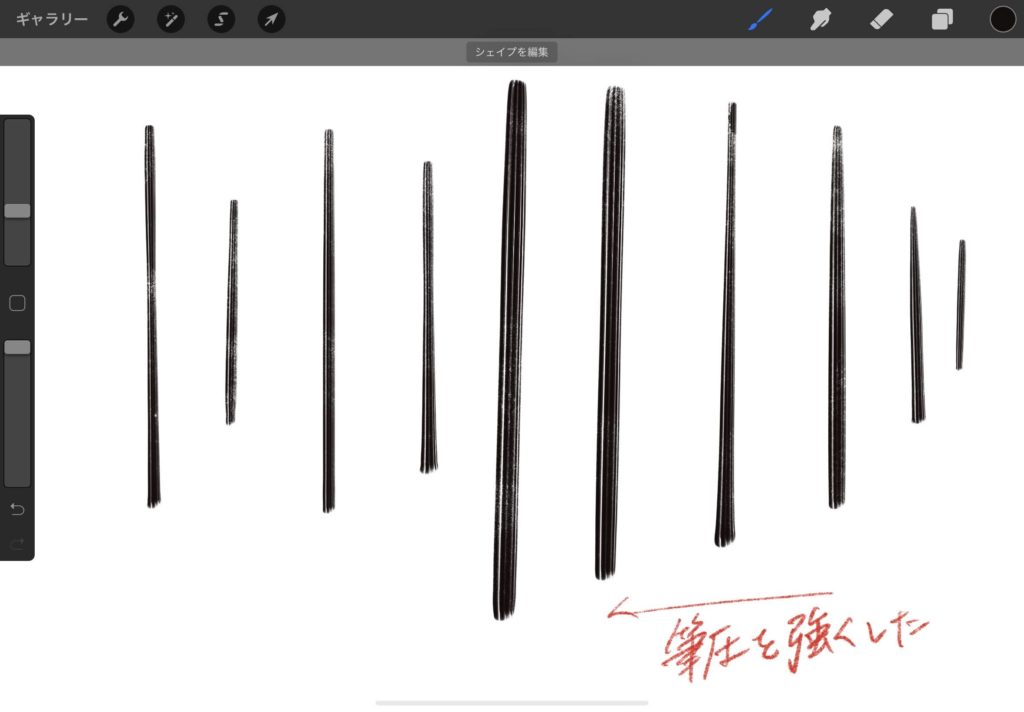
applepencil2のすごいところは、実物ペンと同じように筆圧を検知して、薄く描いたり、濃く描いたりすることができるということです。
いちいち色の濃さを変えなくとも筆圧で微妙な色の違いを表現することができます。
特にお絵描きをするときには、この微妙な筆圧をうまく使いこなすことで(まつ毛といった)繊細な表現をすることができるので、この機能はとても重要な機能となります。
太い線も細い線もすぐに思いのまま
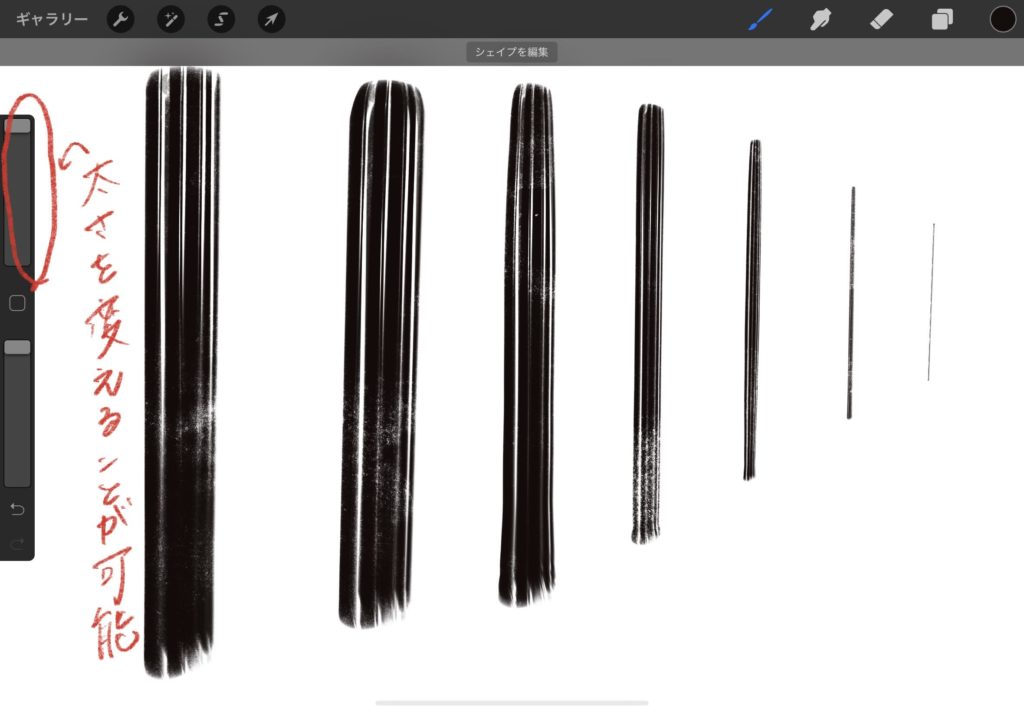
applepencil2にあって実物ペンにない機能としては、太さを自由自在に、しかも簡単に変えることができるという点です。
実物のペンの場合、ある程度であれば筆圧で細く描くことができますが、ペンの幅以上に太く描くことはできません。
ただ、タブレットペンであれば、デジタルですので、バーをスライドさせるだけでペンの線幅を自由に変えることが可能です。
ペンを持ち替える必要もない点が非常に楽です。
ペンだけどペンじゃない?

applepencil2はペンだけどペンじゃありません。
は?なにいってんだこいつ?と思わないでください。これから説明します・・・。
applepencil2で書くことのできる線は、鉛筆や筆で描くような線だけではありません。
お絵描きに使うアプリにもよりますが、私が使っているprocreateというアプリでは、常時数十種類のペンや素材、スプレーといったものを使って線を描くことができます。
具体的な例を挙げると、万年筆、スプレー、木炭、水彩、皮の模様といった感じです。
実物のペンとは違い、持っているペンはそのままで、描く線や模様を変えることができるというのはapplepencil2ならではの魅力だと思います。
直線や丸が簡単に描ける
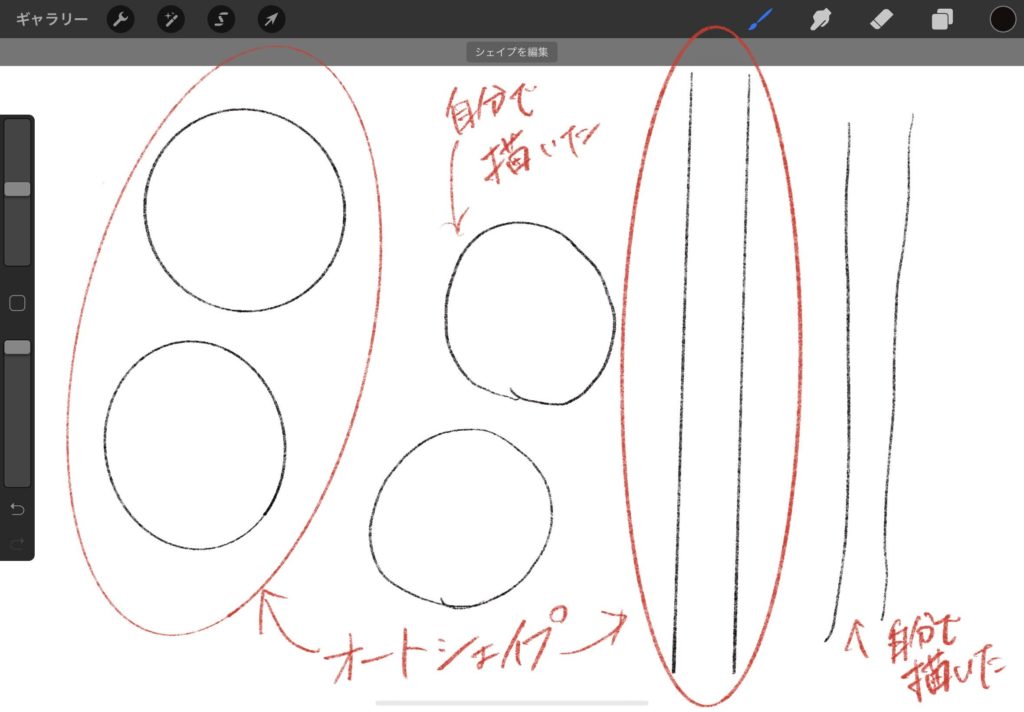
applepencil2にはオートシェイプという機能が搭載されています。
具体的には、ささっと適当な丸や直線を書いて、一秒ぐらいペンを抑えたままにすると自動的に線を補正してきれいな円形や直線にしてくれるという機能です。
自分で描くと、きれいに線を引いたつもりでも思った通りにいかず、歪んでしまうことが多いですが、この機能を使うことでだれでも簡単にきれいな円や直線を描くことができます。
タブレットに定規をあてて、直線を引くといったアナログな作業が不要になるというのはとてもいいですね。
お絵描きで大体の構図を決める際に、円や直線を描くことがありますので、そういったときに重宝します。
まとめ
applepencil2の機能を紹介してきましたが、個人的な感想としては、通常のペンと同じ書き心地を備えつつ、デジタルならではの追加機能をもった素晴らしい次世代のペンだと感じています。
iPadAir4とapplepencil2があれば、いつでもどこでも自由にお絵描きができますし、描いたイラストをSNSに上げていいねをもらうことも可能です。
人によっていろいろと目的はあるかと思いますが、iPadAir4とapplepencil2は購入して損はない逸品だと思いますので、ぜひご検討ください。
最後までお読みいただきありがとうございます。
この記事を読んでいいねと思った方は、Twitterで「いいね」や「リツイート」をいただけると、iPadAir4情報を紹介するモチベーションになりますので、ぜひお願いいたします。




コメント